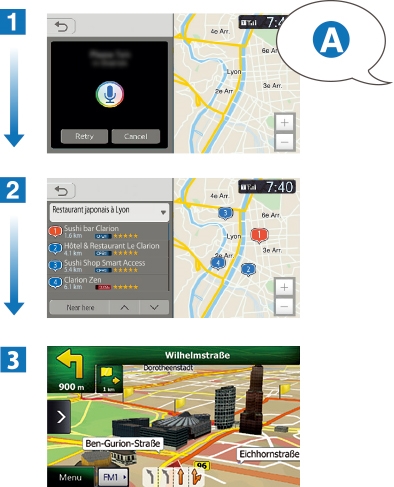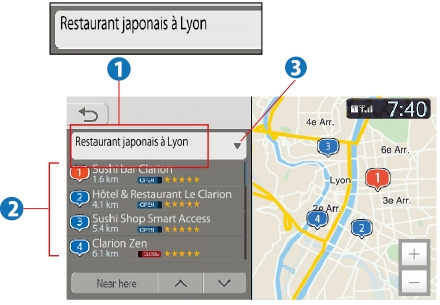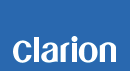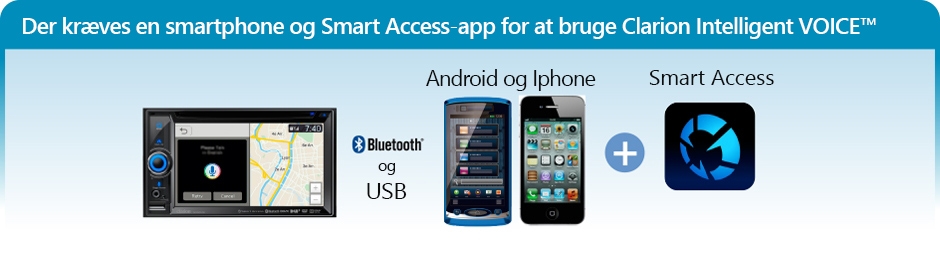
Tutorial Download
How to start with Intelligent VOICE (Tutorial PDF file)
- Kompatibel smartphones
- Sådan downloader du Smart Access-appen
- Sådan opretter du forbindelse (Bluetooth®-parring)
- Forbindelsesmetoder
- Start Intelligent VOICE
The great outdoors: Clarion and Intelligent VOICE
Mountain bike session: Clarion and Intelligent VOICE
Finding your way is child's play with Intelligent VOICE!
Tutorial 6: Intelligent VOICE™ powered by Google™
Kompatibel smartphones
Sådan downloader du Smart Access-appen
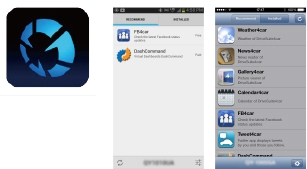
Appen "Smart Access" giver omfattende kontrol over adskillige populære apps
Få oplysninger om nye og foreslåede apps samt besked om opgraderinger.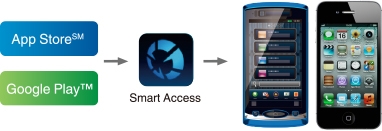
Download appen Smart Access
Du skal først downloade appen Smart Access fra den relevante appbutik og installere den på din Android™-telefon eller iPhone®.Sådan opretter du forbindelse (Bluetooth®-parring)

Kontrollér smartphonen for at sikre, at Bluetooth er tændt, og kontrollér, at Smart Access-appen er installeret fra appbutikken.
Bemærk: Angiver indstillingerne for Bluetooth på din smartphone via "Settings" (Indstillinger). Der kan være tilfælde, hvor denne procedure er anderledes.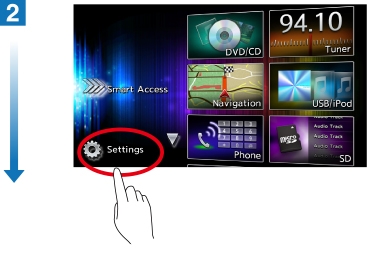
Vælg "Settings" (Indstillinger) på menuskærmen i bilnavigationssystemet.
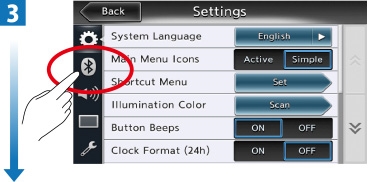
Tryk på Bluetooth-ikonet på skærmen "Settings" (Indstillinger
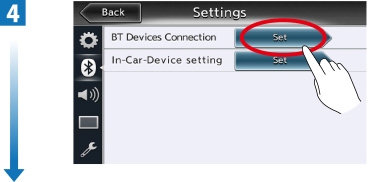
Tryk på "Set" (Indstil) under "BT Devices Connection" (BT-enhedsforbindelse)
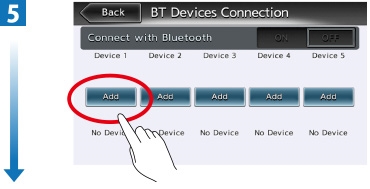
Tryk på "Add" (Tilføj)
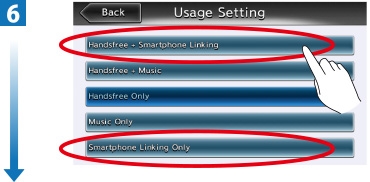
Her vælger du "Handsfree + Smartphone Linking" (Håndfri + smartphoneforbindelse) eller "Smartphone Linking Only" (Kun smartphoneforbindelse) for type Bluetooth-forbindelse.
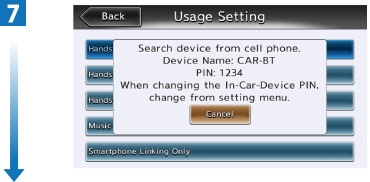
På skærmen for den godkendte standardnøgle vises enhedsnavnet: CAR-BT PIN:1234
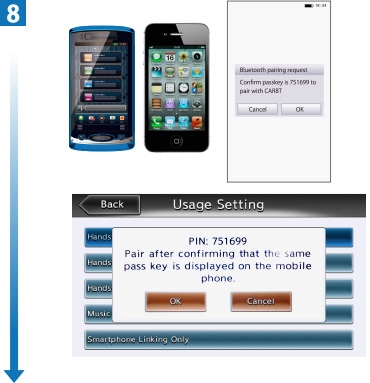
Vælg enhedsnavnet "CAR-BT" på indstillingsskærmen Bluetooth på smartphonen.
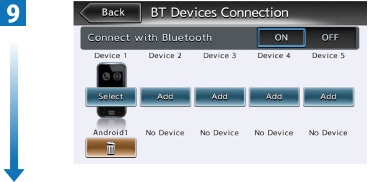
Når smartphonen er genkendt, vises den som en tilgængelig enhed. Kontrollér, at "Connect with Bluetooth" (Opret forbindelse til Bluetooth) er indstillet til "ON".
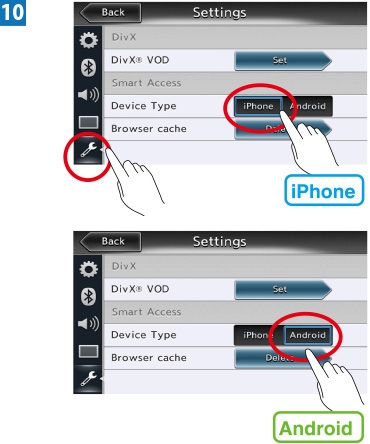
Hvis du vil tilbage til skærmen "Settings" (Indstillinger), skal du trykke på svensknøgleikonet. Vælg enten "iPhone" eller "Android" under "Device Type" (Enhedstype). Der er nu oprettet forbindelse til smartphonen.

Forbindelsesmetoder
Start Intelligent VOICE